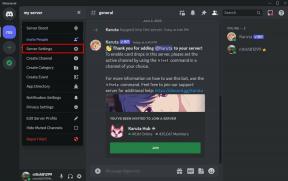Discord'da Renk Rolleri Nasıl Eklenir – TechCult
Çeşitli / / May 11, 2023
Discord, kolay sesli ve yazılı iletişim, grup oluşturma ve özel dünyalar yaratma yeteneği gibi harika özellikler sunar. Ayrıca platform, renk rollerini Discord'a dahil etmek için benzersiz bir özellik sağlar. Rehberimiz, Discord'da renk rollerinin nasıl ekleneceğini kapsamlı bir şekilde açıklayacaktır. Ayrıca, fikrinizi değiştirir ve rengi değiştirmek isterseniz, bu doküman ayrıca Discord'da renk rollerinin nasıl değiştirileceği hakkında bilgi verecektir.

İçindekiler
Discord'da Renk Rolleri Nasıl Eklenir?
Discord, farklı sunuculara katılma ve rol atama gibi çeşitli özelliklerin yanı sıra, rollere renk katmanıza da olanak tanır. Sunucunuzdaki kullanıcı listesi, Discord'a renk rolleri eklenerek kolayca özelleştirilebilir ve düzenlenebilir. Ayrıca, tek bir kullanıcıya ve rol gruplarına birden fazla sorumluluk atayabilirsiniz. Renk rollerini nasıl atayabileceğinizi öğrenmek için okumaya devam edin!
Hızlı cevap
Discord'a renk rolleri eklemek için şu adımları izleyin:
1. Discord hesabınızda, açmak için bir sunucuya sağ tıklayın Sunucu Ayarları.
2. Şimdi, geçiş yap Roller ve seç Rol Oluştur.
3. bir seçin renk, bir ver isimve üzerine tıklayın Değişiklikleri Kaydet.
Discord Rol Renklerini Neden Kullanmalı?
Discord Rol Renklerini kullanmak için bazı nedenler şunlardır:
- Kullanıcıların bir sistemde belirli işleri yapan kişileri hızlı bir şekilde belirlemesine yardımcı olur.
- Yöneticileri, moderatörleri veya diğer önemli kullanıcıları sıradan kullanıcılardan ayırmak için kullanışlıdır.
- Özellikle çok sayıda kullanıcısı olan daha büyük sunucularda kimin hangi izinlere sahip olduğunu görmeyi kolaylaştırır.
- Gelişmiş sunucu organizasyonunu ve iletişimini destekleyebilir.
- Pazarlama araçlarını kullanarak yaratıcılar ve şirketler için marka bilinci oluşturma ve tanınırlık yaratır.
Discord MEE6'da Nasıl Renk Rolleri Eklerim?
Çeşitli sebeplerden dolayı Discord MEE6'da nasıl renk rolleri ekleyeceğimi bilmek isteyebilirsiniz. Sunucu yöneticisi, her tonu çeşitli konumları, hakları veya grupları yansıtacak şekilde ayarlanabilen belirli bir Discord rolüne atar. Üyeler, belirli rollere farklı renkler atayarak benzer görev veya ayrıcalıklara sahip diğer üyeleri hızlı bir şekilde tanıyabilir ve onlarla iletişim kurabilir.
Ayrıca, bir üyenin takma ismine özel bir dokunuş sağlamak, sunucuda öne çıkmasını sağlamak ve topluluk içinde kimliğini daha da sağlamlaştırmak için renk rolleri kullanılabilir. Aşağıda renk ekleme adımlarını görelim:
1. Öğle yemeği Anlaşmazlık bilgisayarınızda.
2. sağ tıklayın sunucu simgesi solda gösterilir ve imlecinizi Sunucu Ayarları seçenek.
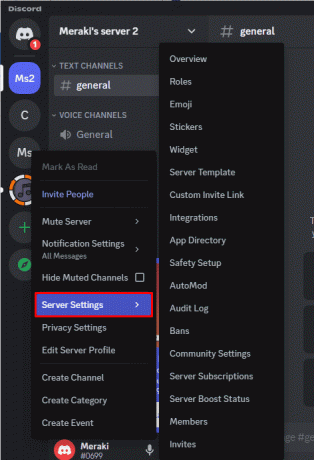
3. Şuna geç: Roller ve seç Rol Oluştur (veya listeden bir rol seçin).
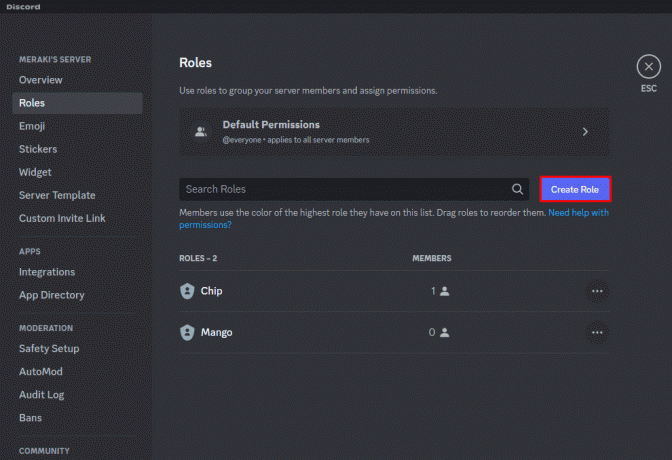
4. Seçin renk rolünüz için ve ona bir isim verin.
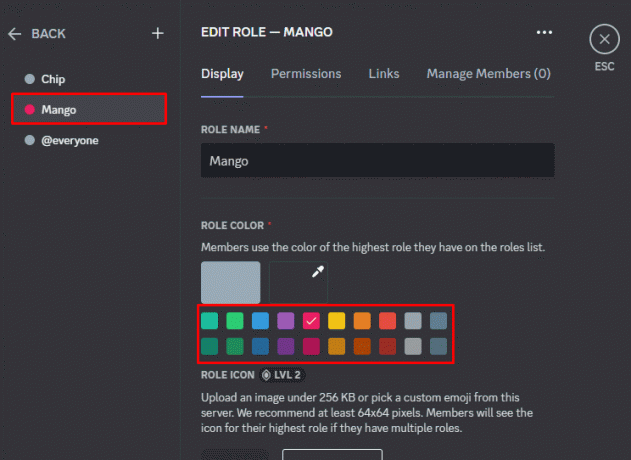
5. Şimdi, tıklayın Değişiklikleri Kaydet düğmesine basın ve seçin Üyeleri Yönet menüden.
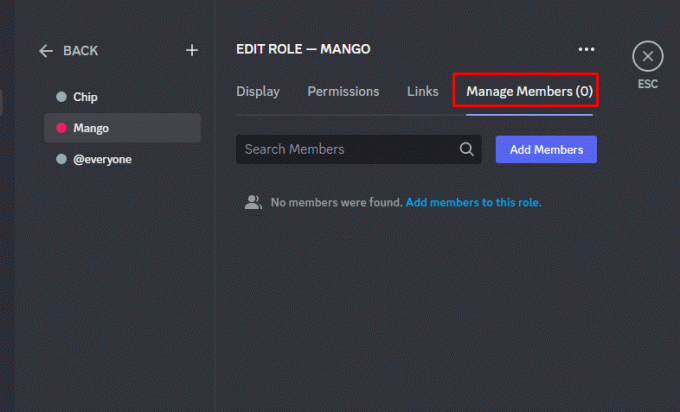
6. Son olarak, seçin Üye ekle bu role, ardından başka herhangi bir kullanıcıyı veya kendinizi ekleyin.
Ayrıca Oku: discord sunucusunda nasıl resim gönderilir
Discord'da Renk Rolleri nasıl değiştirilir?
Roller, farklı görsel yeteneklere sahip kullanıcılar için veya farklı cihazlarda uygun renkler kullanılarak daha görünür ve okunabilir hale getirilebilir. Genel olarak, Discord'daki renk rollerini değiştirmek, kullanıcıların sunucuda gezinmesini kolaylaştırabilir. ortamın estetik çekiciliğini geliştirin ve sunucular arasında topluluk ve özelleştirme duygusunu teşvik edin kullanıcılar.
Discord'da isim rengini nasıl değiştireceğinizi öğrenmek için aşağıdaki adımları izleyin:
1. Yönergeleri izleyin 1 ila 4 yukardan.
2. Ardından, rengini değiştirmek istediğiniz rolü tıklayarak seçin. Düzenlemekdüğme (kalem gibi görünüyor).
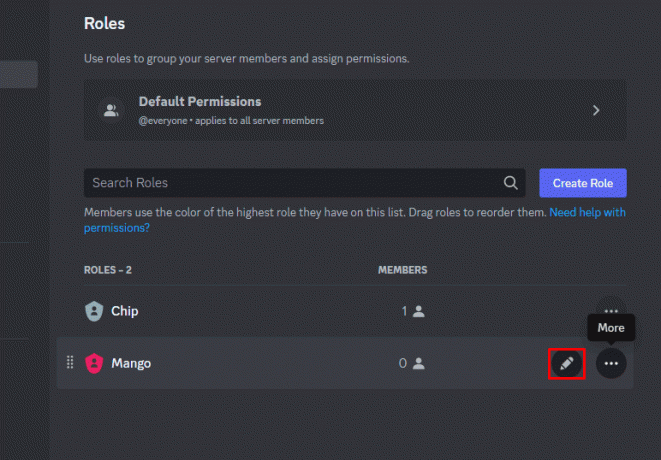
3. Renk seçiciden istediğiniz rengi seçin veya manuel olarak bir HEX kodu girin. ROL RENK kutu.
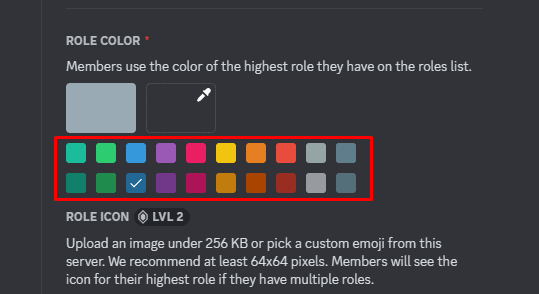
4. Değiştirilen rengi kaydetmek için, Değişiklikleri Kaydet düğme.

Not: Renk rollerini değiştirmenin sunucunun genel görünümü ve işleyişi üzerinde bir etkisi olabileceğini unutmayın, bu nedenle herhangi bir değişikliği yapmadan önce sonuçları hakkında düşünmek çok önemlidir.
Ayrıca Oku:Discord'da Botify Nasıl Kullanılır?
Discord'da Kullanıcı Adınıza Nasıl Emoji Eklenir?
Discord'da bir rol için ad rengini nasıl ekleyeceğinizi ve değiştireceğinizi öğrendikten sonra. Ardından, kullanıcı adlarınıza emoji eklemeyi tartışalım. Emojiler, Discord profilinizi kişiselleştirmenize ve kullanıcı adınıza eklenerek daha çekici görünmesine yardımcı olabilir.
Emojiler, ruh halinizi veya kişiliğinizi, ayrıca ilgi alanlarınızı veya belirli bir kulüp veya topluluğa üyeliğinizi ifade etmek için de kullanılabilir. Ayrıca, özellikle büyük sistemlerde, kullanıcı adınıza ifadeler eklemek, insanların sizi hatırlamasına veya tanımasına yardımcı olabilir.
Süreci anlamak için aşağıdaki adımlara uyun:
1. Başlat anlaşmazlık uygulaması ve tıklayın dişli simgesi, Girmek için Kullanıcı ayarları.
2. Seçmek Hesabım sekmelerden.
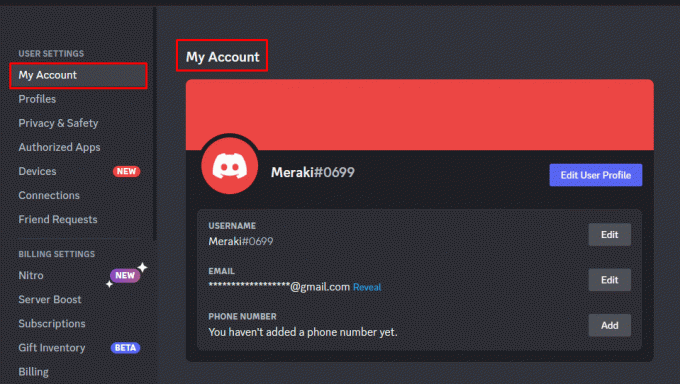
3. Farenizi üzerine getirin Kullanıcı Profilini Düzenle ve imlecinizi Kullanıcı adı emojiyi koymak istediğiniz yere.
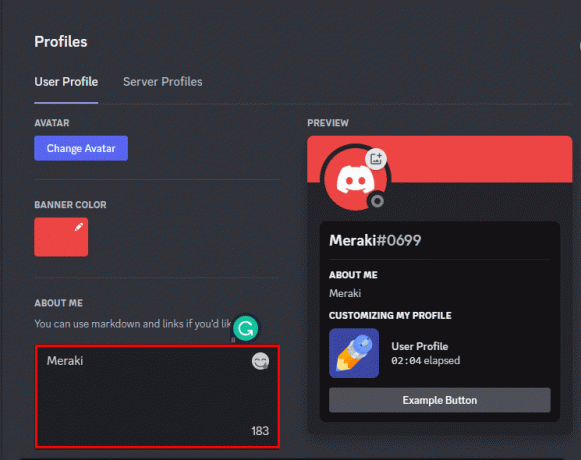
4. arasından istediğiniz emojiyi seçin. açılır menü metin kutusunun sağ tarafındaki emoji sembolüne tıklayarak.
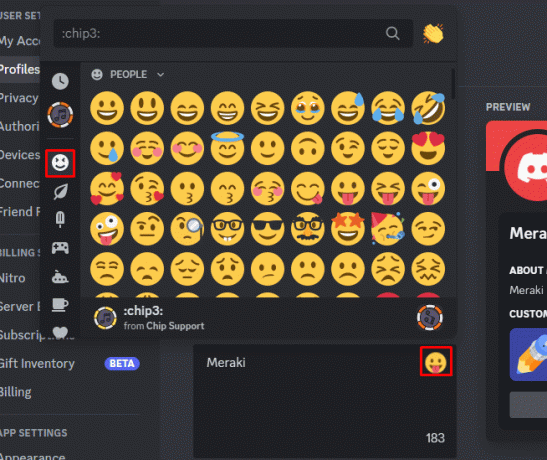
5. Tıklamak Değişiklikleri Kaydet, seçilen emojiyi kullanıcı adınıza eklemek için.
Umarız şimdiye kadar Discord'a nasıl renk rolleri ekleneceğini net bir şekilde görmüşsünüzdür.
Farklı konumlara farklı renkler atadığınızda, moderatör veya yönetici gibi çeşitli ayrıcalıklara sahip kişiler arasında tanımlama yapmak daha kolaydır. Rehberimizi varsayıyoruz Discord'da renk rolleri nasıl eklenir renkleri atamanıza yardımcı oldu. Paylaşmak için başka önerileriniz varsa aşağıdaki yorumlarda bize bildirin.
Henry, karmaşık teknoloji konularını günlük okuyucular için erişilebilir hale getirme tutkusuna sahip deneyimli bir teknoloji yazarıdır. Teknoloji endüstrisinde on yıldan fazla bir deneyime sahip olan Henry, okuyucuları için güvenilir bir bilgi kaynağı haline geldi.